ป้องกันไม่ให้ผู้ใช้เปลี่ยนการตั้งค่ากล้องหรือไมโครโฟนใน Firefox
หากคุณต้องการป้องกันไม่ให้ผู้ใช้เปลี่ยนการตั้งค่ากล้อง ตำแหน่ง และไมโครโฟน(Camera, Location and Microphone preferences)ใน เบราว์เซอร์ Firefoxคุณสามารถทำได้โดยทำดังนี้ แม้ว่าผู้ใช้รายใดก็ตามสามารถอนุญาตหรือบล็อกเว็บไซต์ใดเว็บไซต์หนึ่งไม่ให้ใช้กล้อง ตำแหน่ง และไมโครโฟน คุณสามารถปิดใช้งานการตั้งค่าการเปลี่ยนการอนุญาตนั้นได้โดยใช้GPEDITและREGEDIT
บางเว็บไซต์ต้องการกล้องหรือไมโครโฟนของคุณเพื่อทำงานเฉพาะ อย่างไรก็ตาม หากผู้ใช้รายอื่นเปลี่ยนการตั้งค่าเหล่านั้นตลอดเวลา ทำให้ยากต่อการรักษาการตั้งค่าส่วนบุคคลทั้งหมด คุณสามารถบล็อกไม่ให้ผู้ใช้เปลี่ยนตัวเลือกเหล่านั้นได้
ป้องกันไม่ให้ผู้ใช้เปลี่ยนการ ตั้งค่า Camera , Location , MicrophoneในFirefox
เพื่อป้องกันไม่ให้ผู้ใช้เปลี่ยนการตั้งค่ากล้อง(Camera)ตำแหน่ง(Location)ไมโครโฟน(Microphone)ในFirefoxโดยใช้ตัวแก้ไขนโยบายกลุ่ม(Group Policy Editor)ให้ทำตามขั้นตอนเหล่านี้-
- กดWin+Rเพื่อเปิดพรอมต์เรียกใช้
- พิมพ์gpedit.mscแล้วกดปุ่มEnter
- ไปที่กล้อง( Camera)ใน การ กำหนดค่าคอมพิวเตอร์(Computer Configuration)
- ดับเบิลคลิกที่ไม่อนุญาตให้เปลี่ยน(Do not allow preference to be changed)การตั้งค่า
- เลือกตัวเลือกที่เปิดใช้งาน(Enabled)
- คลิกปุ่มตกลง(OK)
- ทำเช่นเดียวกันกับ การตั้ง ค่าตำแหน่ง(Location)และไมโครโฟน(Microphone)
จำเป็นต้องรวมเทมเพลต Firefox ในนโยบายกลุ่ม บนคอมพิวเตอร์ Windows 10 ของคุณ
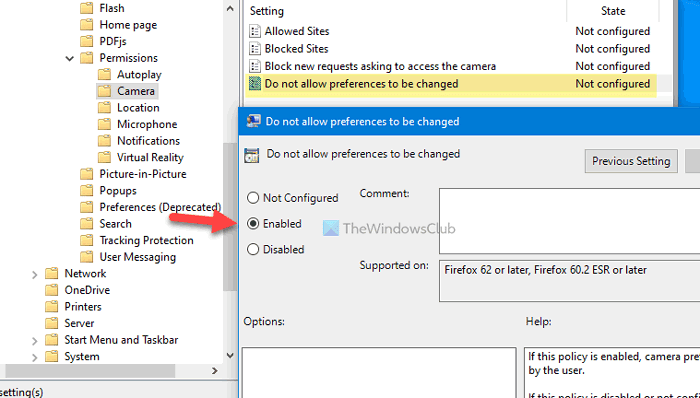
ขั้น แรกคุณต้องเปิดLocal Group Policy Editor ในการนั้นให้กด Win+Rพิมพ์gpedit.mscและกด ปุ่มEnter เมื่อเปิดแล้วให้ไปที่เส้นทางต่อไปนี้ -
Computer Configuration > Administrative Templates > Mozilla > Firefox > Permissions > Camera
ที่นี่ คุณสามารถดูการตั้งค่าที่เรียกว่า ไม่อนุญาตให้เปลี่ยนการตั้ง(Do not allow preferences to be changed)ค่า ดับเบิลคลิกที่การตั้งค่านี้และเลือกตัวเลือกที่ เปิดใช้งาน (Enabled )
คลิก ปุ่ม ตกลง (OK )เพื่อบันทึกการเปลี่ยนแปลง
ขั้นตอนเหล่านี้ช่วยให้คุณหยุดไม่ให้ผู้อื่นเปลี่ยนการตั้งค่าที่เกี่ยวข้องกับกล้อง(Camera) ใน เบราว์เซอร์Firefox อย่างไรก็ตาม หากคุณต้องการป้องกันไม่ให้เปลี่ยนการ ตั้งค่า ไมโครโฟน(Microphone)หรือตำแหน่ง(Location)คุณต้องเปิด โฟลเดอร์ ไมโครโฟน (Microphone )และ ตำแหน่ง (Location )และค้นหาการ ตั้งค่าไม่อนุญาตให้เปลี่ยน(Do not allow preference to be changed) การตั้งค่าเดียวกัน จากนั้นเลือก ตัวเลือก Enabled และคลิก ปุ่ม OK ตามลำดับ
บล็อก(Block)ผู้ใช้ไม่ให้เปลี่ยนการตั้งค่ากล้อง(Camera)ตำแหน่ง(Location)ไมโครโฟน(Microphone)ในFirefox
หากต้องการบล็อกผู้ใช้ไม่ให้เปลี่ยนการตั้งค่ากล้อง(Camera)ตำแหน่ง(Location)ไมโครโฟน(Microphone)ในFirefoxโดยใช้Registry Editorให้ทำตามขั้นตอนเหล่านี้-
- กดWin+Rเพื่อเปิดพรอมต์เรียกใช้
- พิมพ์regeditแล้วกดปุ่มEnter
- คลิกปุ่มใช่(Yes)
- ไปที่นโยบาย(Policies)ในHKEY_LOCAL_MACHINE
- คลิกขวาที่ นโยบาย > ใหม่Policies > New > Key
- ตั้ง ชื่อเป็นMozilla .
- คลิกขวาที่ Mozilla > ใหม่Mozilla > New > Key
- ตั้ง ชื่อมันว่า ไฟร์ ฟอก(Firefox)ซ์
- คลิกขวาที่ Firefox > ใหม่Firefox > New > Key
- ตั้งชื่อเป็นสิทธิ์(Permissions)
- คลิกขวาที่Permissions Permissions > New > Key
- ตั้งชื่อเป็นกล้อง(Camera)
- คลิกขวาที่Camera > New > DWORD (32-bit) Value Value
- ตั้งชื่อเป็นLocked
- ดับเบิลคลิกเพื่อตั้งค่า(Value) ข้อมูล ค่าเป็น1
- คลิกปุ่มตกลง(OK )
- สร้างปุ่มตำแหน่ง(Create Location)และไมโครโฟน(Microphone)เพื่อทำการเปลี่ยนแปลง
ลองตรวจสอบขั้นตอนเหล่านี้ในรายละเอียด
ในตอนแรก ให้กด Win+Rพิมพ์regeditกด ปุ่ม Enter แล้วคลิก ตัวเลือก ใช่ (Yes )เพื่อ เปิด Registry Editor บนคอมพิวเตอร์ของคุณ เมื่อเปิดแล้วให้ไปที่เส้นทางต่อไปนี้ -
HKEY_LOCAL_MACHINE\SOFTWARE\Policies
หลังจากนั้น ทำตามขั้นตอนทั้งหมดเพื่อสร้างคีย์ คลิกขวาที่ Policies > New > Key และ ตั้งชื่อเป็น Mozilla

ตอนนี้ คลิกขวาที่ Mozilla > New > Key และ ตั้งชื่อเป็น Firefox จากนั้น คลิกขวาที่ Firefox > New > Key และ ตั้งชื่อเป็น Permissions หลังจากนั้น คลิกขวาที่ Permissions > New > Key และ ตั้งชื่อเป็น Camera
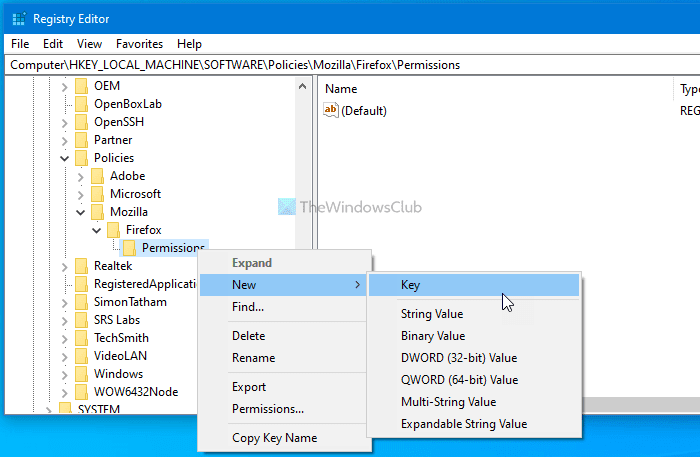
เมื่อสร้าง คีย์ กล้อง(Camera) แล้ว ให้คลิกขวาที่คีย์นั้น เลือก New > DWORD (32-bit) Value และ ตั้งชื่อเป็น Locked
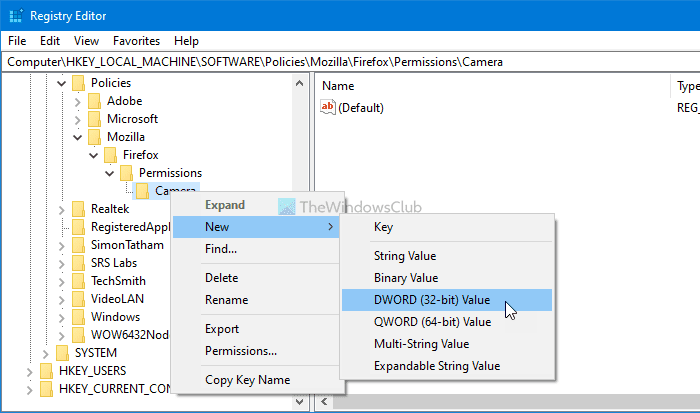
ดับเบิลคลิกที่ค่า REG_DWORD(REG_DWORD) นี้ และตั้งค่า(Value) ข้อมูล ค่าเป็น 1

คลิก ปุ่ม ตกลง (OK )เพื่อบันทึกการเปลี่ยนแปลง
หากคุณต้องการป้องกันไม่ให้ผู้ใช้เปลี่ยนการ ตั้งค่า ไมโครโฟน(Microphone)หรือตำแหน่ง(Location)ให้สร้าง คีย์ ย่อย(Location sub-)ไมโครโฟน (Microphone )และ ตำแหน่งใน คีย์ การ อนุญาต (Permissions )จากนั้น คุณสามารถสร้าง ค่า REG_DWORD ที่ (REG_DWORD)ถูกล็อก(Locked)โดยทำตามขั้นตอนเดียวกับที่กล่าวไว้ข้างต้น
นั่นคือทั้งหมด!
Related posts
Block Notifications, Microphone, Camera คำขอใน Firefox browser
Stop Chrome and Firefox จากการระบายน้ำแบตเตอรี่แล็ปท็อปของคุณ
Stop Firefox จากการเปิดแท็บที่ว่างเปล่าใหม่เมื่อคลิกลิงก์
วิธีปิดกล้องและไมโครโฟนของ Windows 11 โดยใช้แป้นพิมพ์ลัด
วิธีล้าง Cache, Cookies, Browsing History ใน Chrome and Firefox
Search ข้ามหลายแท็บเปิดใน Firefox and Chrome browsers
วิธีปิดใช้งานหรือเปิดใช้งาน Add-ons ใน Private Mode บน Firefox
วิธีการเปิดใช้งานแถบเครื่องมือ Firefox Bookmarks เฉพาะในหน้า New tab
เรียกคืนเซสชันการท่องเว็บก่อนหน้าโดยอัตโนมัติใน Firefox บน Windows
Fix Firefox ปัญหาและปัญหาเกี่ยวกับ Windows PC
วิธีการซิงค์ Tabs ระหว่าง Edge, Chrome and Firefox browsers
Hyperlink Auditing ใน Chrome & Firefox browsers
วิธีการเปลี่ยน Default Font ใน Chrome, Edge, Firefox browser
วิธีทำ Flash work ใน Chrome, Edge, Firefox NOW
วิธีใช้ Firefox ซิงค์ข้ามแพลตฟอร์มที่แตกต่างกัน
Windows Defender Application Guard Extension สำหรับ Chrome & Firefox
วิธีการ Fix Twitter ไม่โหลดบน Firefox error?
Convert Text ถึง Speech Offline ด้วยการขยาย TTFox Firefox browser
วิธีปิดใช้งานการแจ้งเตือน Firefox ใน Windows 10 Action Center
ไม่รองรับ Video format or MIME type
